Ubah Template Folder di Windows 10
Cara Mengubah Template Tampilan untuk Drive, Folder, atau Pustaka di Windows 10
Jika Anda menggunakan File Explorer, Anda mungkin sudah tahu bahwa ia memiliki fitur bagus untuk menyesuaikan pengaturan tampilan setiap folder. Di Windows 10 ia memiliki lima templat folder - Item Umum, Dokumen, Gambar, Musik, dan Video. Ini menambah lebih banyak fleksibilitas untuk melihat data pribadi Anda. Berikut cara mengubah template folder untuk folder, drive, atau library di Windows 10.
Iklan
Pengguna File Explorer mungkin memperhatikan bahwa ketika Anda menelusuri folder yang berisi file tertentu ketik, katakanlah gambar, aplikasi menampilkan daftar file sedikit berbeda dari folder lain yang Anda memiliki. Itu menambahkan kolom tambahan, menunjukkan EXIF dan pratinjau untuk gambar, menampilkan tag untuk file musik. Windows mencoba mengoptimalkan tampilan file secara otomatis menggunakan salah satu dari lima templat.
- Barang Umum
- Dokumen
- Foto-foto
- Musik
- Video
Windows 10 dapat secara otomatis mendeteksi template mana yang akan diterapkan ke folder dengan menganalisis isinya. Jika sebuah folder berisi berbagai jenis file, maka template Item Umum akan digunakan, kecuali sebagian besar file dalam folder tersebut adalah jenis file tertentu.
Anda dapat mengganti templat folder default yang ditetapkan oleh File Explorer secara otomatis, dan mengubahnya untuk folder apa pun secara manual. Berikut adalah bagaimana hal itu dapat dilakukan.
Untuk Mengubah Template Folder di Windows 10,
- Arahkan ke folder induk (PC ini untuk drive) yang berisi subfolder yang ingin Anda ubah templatenya.
- Klik kanan folder yang ingin Anda ubah templatenya dan pilih Properti dari menu konteks.
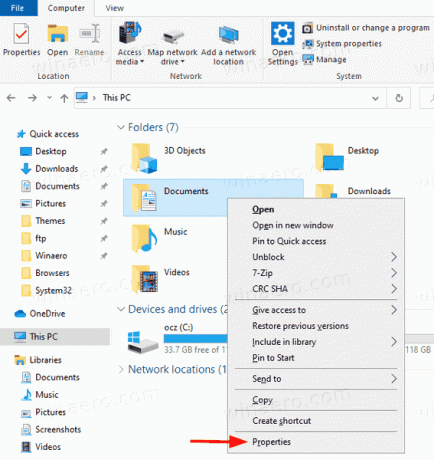
- Dalam dialog Properties, pergi ke Sesuaikan tab.

- Pilih template di Optimalkan folder ini untuk daftar drop-down, dan klik OK.
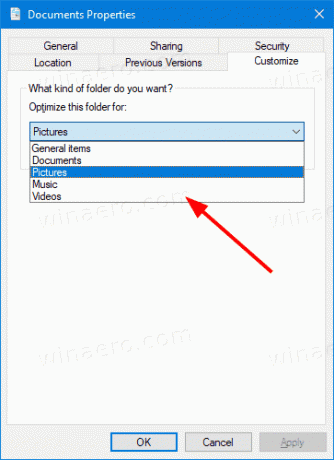
- Jika mau, Anda juga dapat menerapkan template yang sama ke semua subfolder dengan mengaktifkan opsi Terapkan juga template ini ke semua subfolder.

Kamu selesai! Template folder sekarang berubah.
Demikian pula, Anda dapat mengubah template tampilan untuk Perpustakaan.
Ubah Template Folder untuk Perpustakaan
- Buka Perpustakaan map.
- Klik kanan pada pustaka yang ingin Anda ubah templat tampilannya.
- Pilih Properti dari menu konteks.
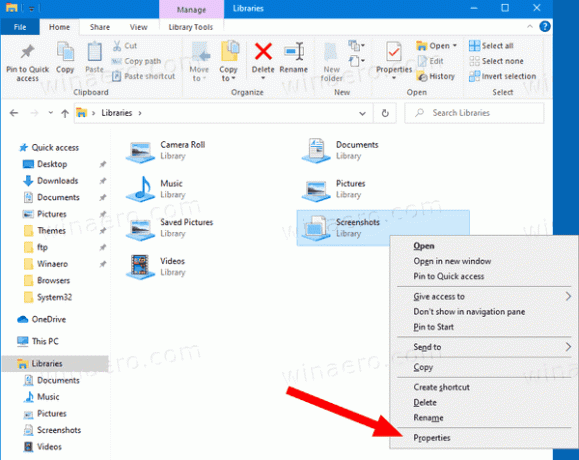
- Pilih template tampilan yang diinginkan di bawah Optimalkan perpustakaan ini untuk, dan klik Oke.
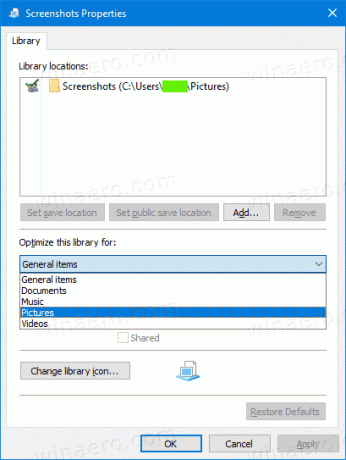
- Anda juga dapat mengubah template tampilan untuk Perpustakaan terbuka langsung dari Ribbon dengan mengklik Alat Perpustakaan > Kelola > Optimalkan perpustakaan untuk > Nama template.

Itu dia!
Artikel terkait:
- Ubah template tampilan folder untuk semua folder di Windows 10
- Pengaturan Tampilan Folder Cadangan di Windows 10
- Ubah Grup Berdasarkan dan Urutkan Berdasarkan Tampilan Folder di Windows 10
- Tambahkan tab Kustomisasi ke Folder Desktop di Windows 10
- Cara Mengubah Ikon Folder di Windows 10
- Ubah Ikon Folder yang Disematkan di Akses Cepat di Windows 10
- Hapus Kustomisasi Tab Dari Properti File di Windows 10
- Hapus Tab Keamanan Dari Properti File di Windows 10

